사용자 지정 작업 항목 유형 추가(상속 프로세스)
Azure DevOps Services | Azure DevOps Server 2022 - Azure DevOps Server 2019
다양한 WIT(작업 항목 유형)를 사용하여 다양한 유형의 작업을 계획하고 추적합니다. 사용자 지정 WIT를 추가하는 주된 이유는 특정 비즈니스 사용 사례를 충족하도록 웹 양식 및 워크플로 상태를 사용자 지정하기 위한 것입니다. 또는 기존 WIT를 사용자 지정할 수 있습니다. 프로젝트에는 프로젝트를 만드는 데 사용되는 프로세스에 따라 사용자 지정할 수 있는 9개 이상의 WIT가 포함되어 있습니다.
Important
상속 프로세스 모델은 이를 지원하도록 구성된 프로젝트에 사용할 수 있습니다. 이전 컬렉션을 사용하는 경우 프로세스 모델 호환성을 확인합니다. 온-프레미스 XML 프로세스 모델을 사용하도록 온-프레미스 컬렉션이 구성된 경우 해당 프로세스 모델만 사용하여 작업 추적 환경을 사용자 지정할 수 있습니다. 자세한 내용은 프로젝트 컬렉션에 대한 프로세스 모델 선택을 참조하세요.
예를 들어 사용자 지정 WIT 레이블이 지정된 티켓에서 고객 문제를 캡처할 수 있습니다.
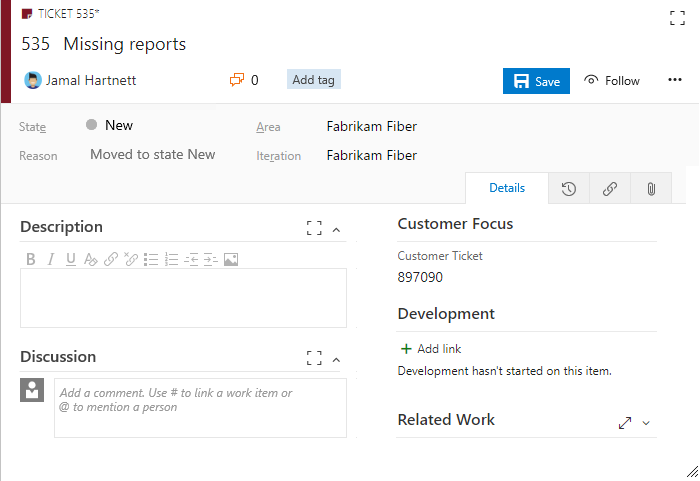
사용자 지정할 수 있는 항목에 대한 자세한 내용은 프로세스 사용자 지정 및 상속된 프로세스에 대해 참조하세요.
팁
단일 프로젝트를 사용자 지정하려면 항상 상속된 프로세스를 만들고 프로젝트를 해당 프로세스로 마이그레이션하여 시작합니다. 그런 다음 상속된 프로세스에 대해 수행되는 모든 사용자 지정이 마이그레이션된 프로젝트에 대해 자동으로 표시됩니다.
필수 조건
특정 비즈니스 요구 사항에 맞게 Azure Boards를 조정하는 지침을 제공하는 Azure Boards 구성 및 사용자 지정을 확인하는 것이 좋습니다.
- Azure DevOps에 조직이 있어야 합니다.
- 프로세스를 만들고 편집하고 관리하려면 프로젝트 컬렉션 관리자 그룹의 구성원이거나 해당 컬렉션 수준 권한 만들기 프로세스, 삭제 프로세스, 프로세스 편집 또는 허용으로 설정된 조직에서 필드를 삭제할 수 있는 권한이 있어야 합니다. 자세한 내용은 작업 추적에 대한 권한 및 액세스 설정, 상속된 프로세스 사용자 지정을 참조 하세요.
- 프로젝트를 만든 프로젝트 컬렉션에 대한 상속 프로세스 모델이 있어야 합니다. 자세한 내용은 프로젝트 컬렉션에 대한 프로세스 모델 선택을 참조하세요.
- 프로세스를 만들고, 편집하고, 관리하려면 프로젝트 컬렉션 관리자 그룹의 구성원이거나 해당 권한 만들기 프로세스, 삭제 프로세스, 프로세스 편집 또는 허용으로 설정된 조직에서 필드 삭제 권한이 있어야 합니다. 자세한 내용은 작업 추적에 대한 권한 및 액세스 설정, 상속된 프로세스 사용자 지정을 참조 하세요.
설정 > 프로세스 열기
조직에 로그인합니다(
https://dev.azure.com/{yourorganization}).조직 설정을 선택합니다
 .
.
프로세스를 선택합니다.
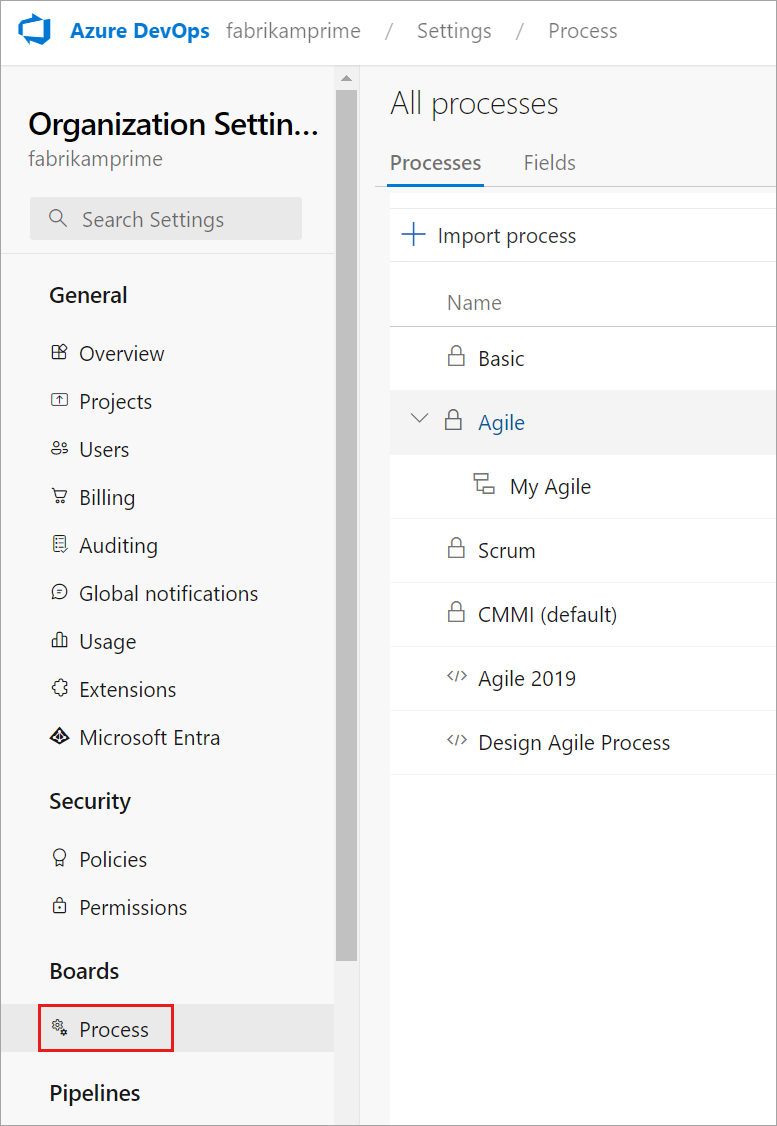
컬렉션에 로그인합니다(
https://dev.azure.com/{Your_Collection}).컬렉션 설정 또는 관리자 설정을 선택합니다.
프로세스를 선택합니다.
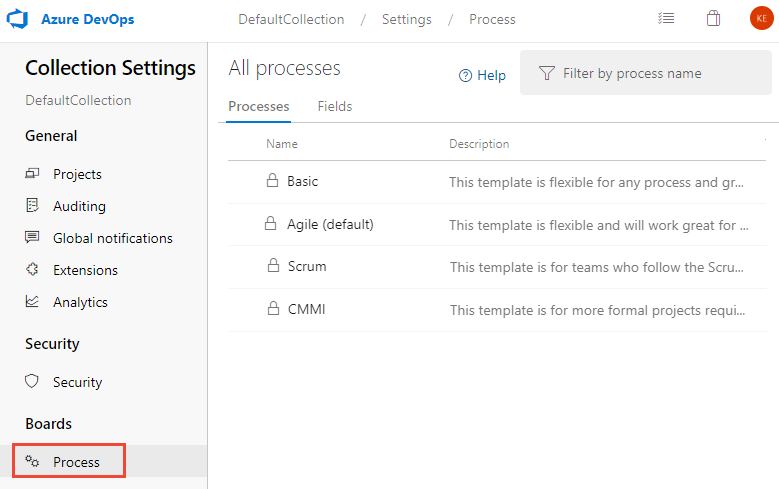
상속된 프로세스 만들기
자세한 내용은 상속된 프로세스 만들기를 참조 하세요.
작업 항목 유형 추가
작업 항목 유형 페이지에서 새 작업 항목 유형을 선택합니다
 .
.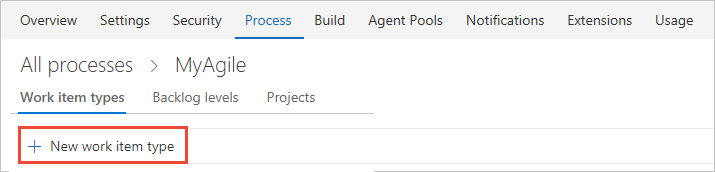
WIT 이름을 지정하고 필요에 따라 설명, 아이콘 및 색을 지정합니다. 지정한 아이콘과 색은 작업 항목 양식 및 연결된 작업 항목이 백로그, 보드, 쿼리 결과 등에 표시되는 경우를 포함하여 웹 포털 전체에 표시됩니다.
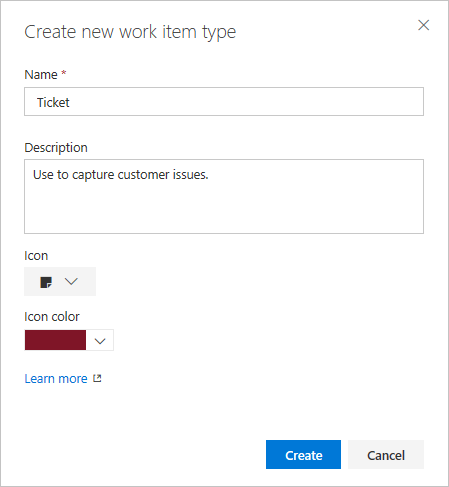
저장하려면 만들기를 선택합니다.
각각의 새 WIT는 설명 필드와 토론, 개발 및 관련 작업 그룹이 있는 세부 정보 페이지로 미리 정의되어 있습니다. 또한 다음 이미지와 같이 양식의 머리글에 포함된 표준 요소와 기록, 링크 및 첨부 파일 페이지가 추가되었지만 표시되거나 편집할 수 없습니다. 자세한 내용은 작업 항목에 대해 참조하세요.
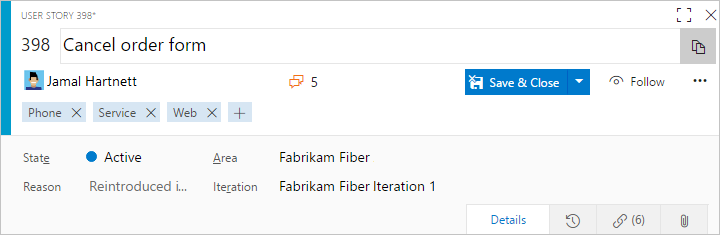
필드 이름을 지정하고 지원되는 데이터 형식 중 하나에서 필드 형식을 선택합니다. 필드 이름은 고유해야 하며 128자 이하여야 합니다. 추가 제한 사항은 필드란?을 참조하세요. 필드 이름은 어떻게 사용합니까? 필요에 따라 설명을 추가합니다.
여기서는 고객 티켓 레이블이 지정된 정수 필드를 추가합니다.
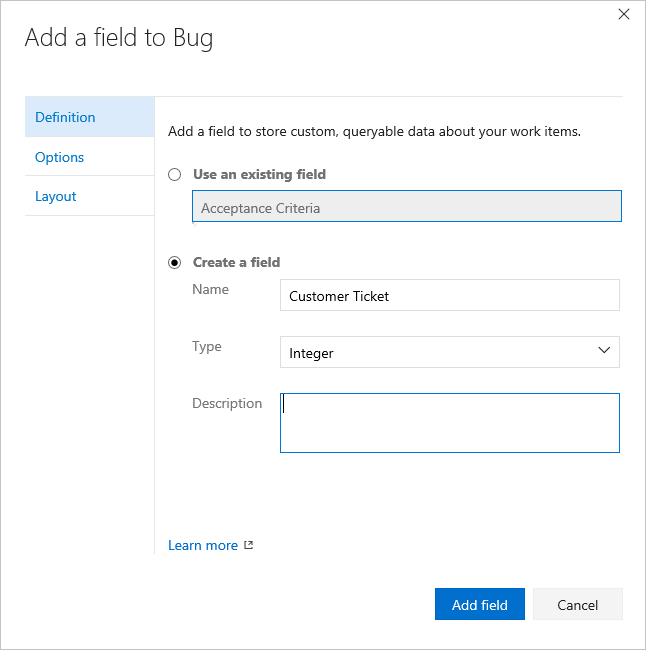
추가할 수 있는 추가 데이터 형식에는 선택 목록, ID, 서식 있는 텍스트, HTML 및 확인란이 포함됩니다.
(선택 사항) 옵션 탭에서 필드가 필요한지 여부를 나타내고 기본값을 지정합니다. 또는 비워 둡니다.
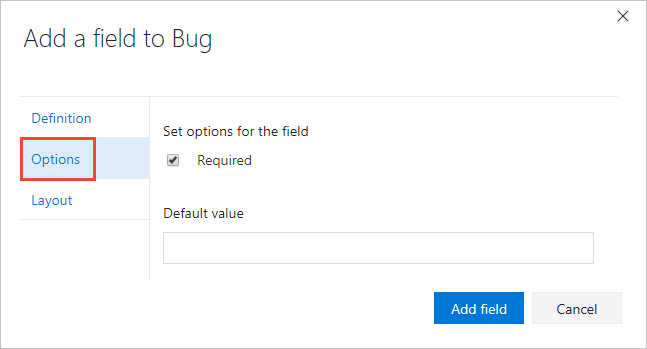
필수 필드를 만들면 사용자가 필드를 저장하기 위해 필드 값을 지정해야 합니다. 지정한 기본값은 작업 항목을 만들 때와 작업 항목이 열리고 필드가 비어 있을 때마다 설정됩니다.
(선택 사항) 레이아웃 탭에서 필드 이름과 다른 양식 레이블을 입력할 수 있습니다. 또한 양식에 필드가 표시되는 페이지와 그룹을 선택할 수 있습니다.
여기서는 새 필드를 추가하도록 선택합니다. (새 필드 아이콘)을
 선택합니다.
선택합니다.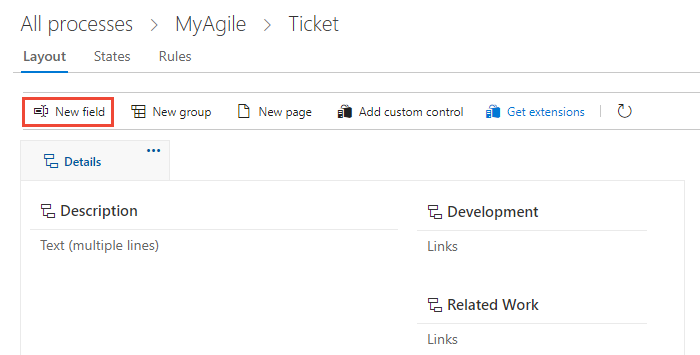
여기서는 고객 포커스라는 레이블이 지정된 새 그룹에 고객 티켓 필드를 추가합니다.
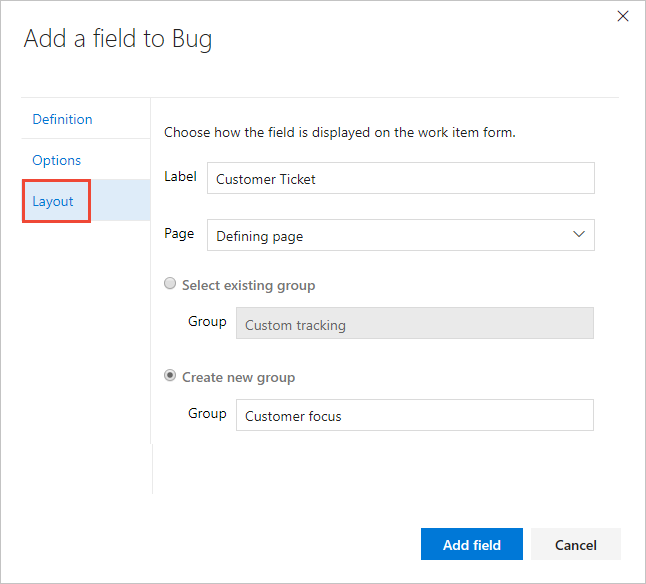
필드 추가를 선택하여 필드 추가를 완료합니다. 레이아웃 위치를 지정하지 않은 경우 레이아웃 양식의 첫 번째 필드 그룹에 추가됩니다.
팁
필드를 추가한 후에는 페이지 내에서 필드를 끌어서 놓아 양식에 재배치할 수 있습니다. 사용자 지정 페이지 또는 그룹에 추가하려는 필드가 여러 개 있는 경우 먼저 해당 요소를 추가한 다음 필드를 추가할 수 있습니다.
사용자 지정을 확인합니다.
테스트 프로젝트를 만들고 사용자 지정된 상속된 프로세스를 적용하여 변경 내용을 확인하는 것이 좋습니다.
모든 프로세스 페이지를 열고 ... 사용하려는 프로세스에 대한 상황에 맞는 메뉴를 선택한 다음 새 팀 프로젝트를 선택합니다.
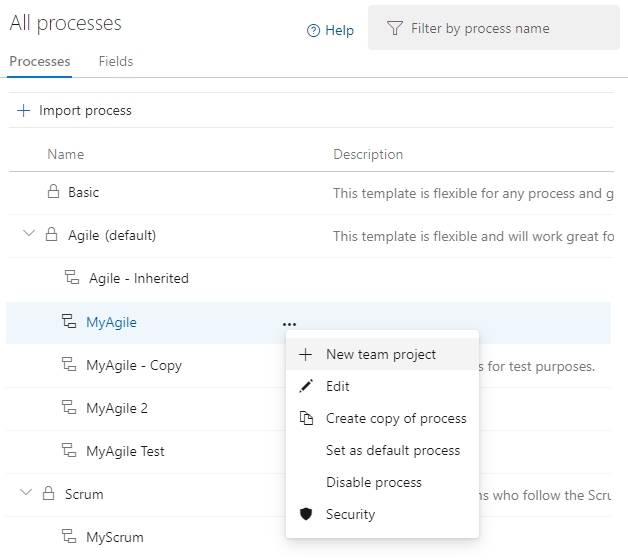

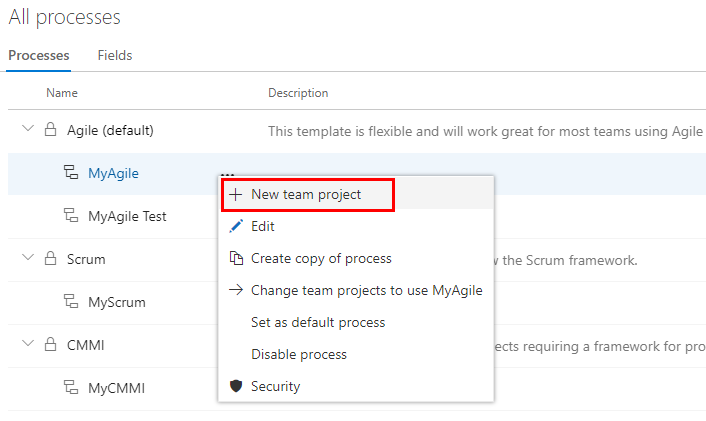
새 프로젝트 만들기 페이지가 열립니다. 양식을 작성합니다.
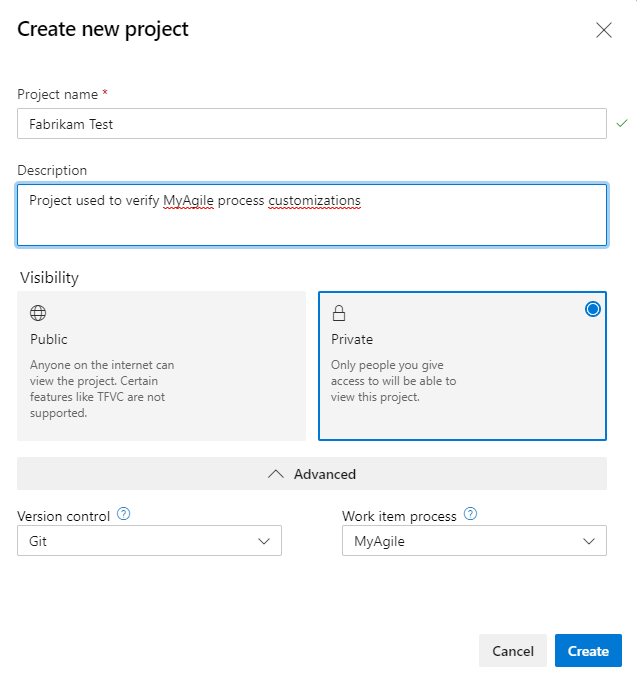
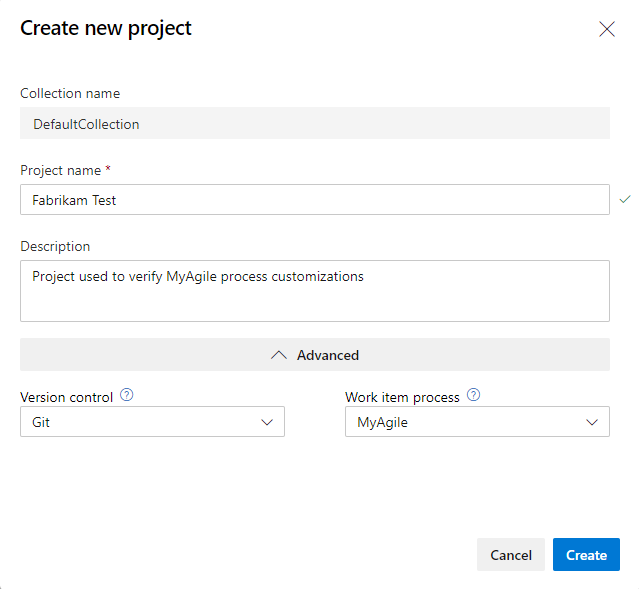
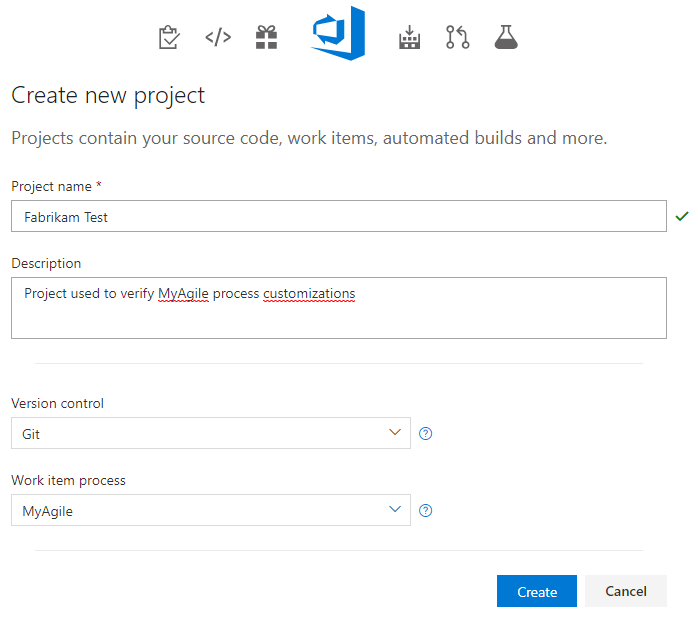
작업 항목을 엽니다. (1) 올바른 프로젝트를 선택했는지 확인한 다음(2) 작업 항목을> 선택합니다.
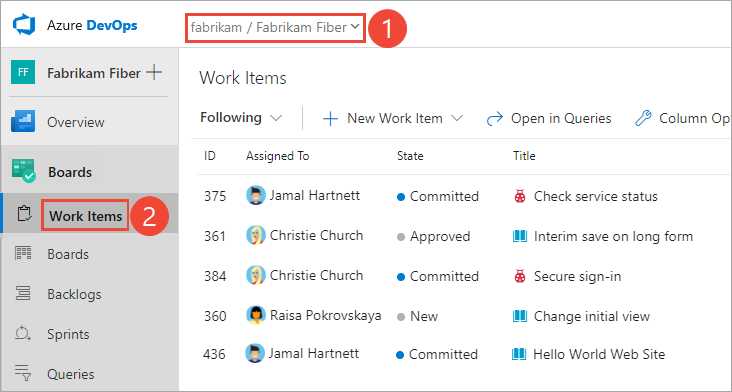
사용자 지정한 WIT를 선택합니다. 여기에서 티켓을 선택합니다.
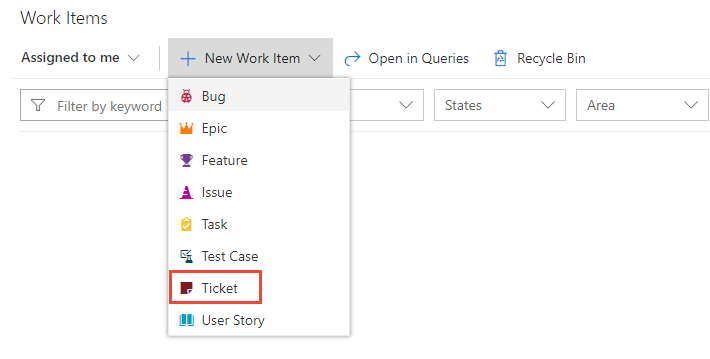
사용자 지정 WIT가 표시되지 않으면 브라우저를 새로 고쳐 사용자가 변경한 모든 사용자 지정 변경 내용을 등록하는지 확인합니다.
추가한 필드가 양식에 표시되는지 확인합니다.
 (느낌표) 아이콘은 필드가 필요하다는 것을 나타냅니다.
(느낌표) 아이콘은 필드가 필요하다는 것을 나타냅니다.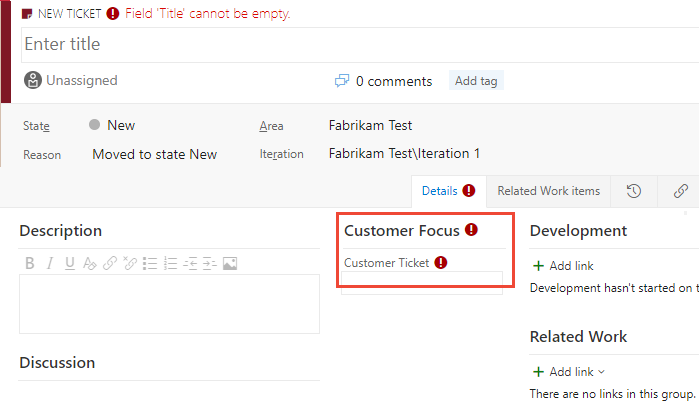
프로젝트에 사용자 지정 프로세스 적용
사용자 지정을 확인한 후 이제 기존 프로젝트에 프로세스를 적용할 수 있습니다.
팁
WIT를 사용자 지정할 때 사용자 지정하는 상속된 프로세스를 참조하는 모든 프로젝트는 추가한 사용자 지정 WIT를 반영하도록 자동으로 업데이트됩니다. 사용자 지정을 보려면 웹 브라우저를 새로 고칩니다.
현재 프로젝트에서 사용되는 프로세스의 경우 프로젝트 수를 선택합니다.
여기서는 Agile 기본 프로세스에 대한 메뉴를 엽니다.

...를 엽니다. 변경하려는 프로젝트의 상황에 맞는 메뉴를 선택하고 프로세스 변경 옵션을 선택합니다.
여기서는 MyFirstProject1에 대한 메뉴를 엽니다.
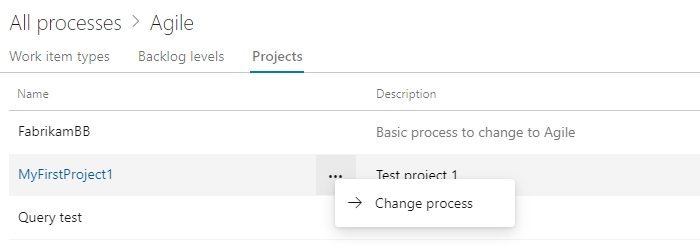
프로젝트 프로세스 변경 대화 상자의 옵션 메뉴에서 프로세스를 선택합니다. 그런 다음 저장을 선택합니다.
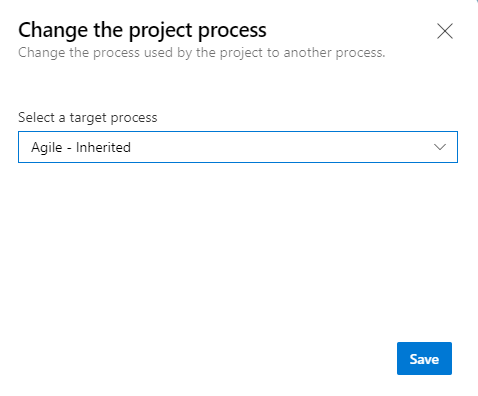
...를 엽니다. 프로세스에 대한 상황에 맞는 메뉴 및 팀 프로젝트 변경... 사용합니다.
여기서는 MyAgile 상속 프로세스에 대한 메뉴를 엽니다.
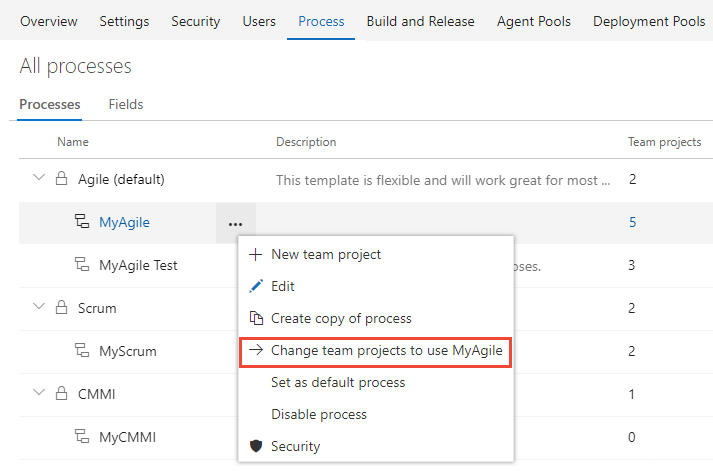
Agile 프로세스를 사용하도록 변경하려는 프로젝트의 확인란을 선택합니다. 시스템은 현재 프로세스에 유효한 프로젝트만 나열합니다.
여기서는 Fabrikam 파이버 A 및 Fabrikam 파이버 프로젝트에 Agile 프로세스를 사용하도록 선택합니다. Agile 프로세스에서 만든 프로젝트 또는 Agile에서 상속된 프로젝트만 사용 가능한 프로젝트 열 아래에 표시됩니다.
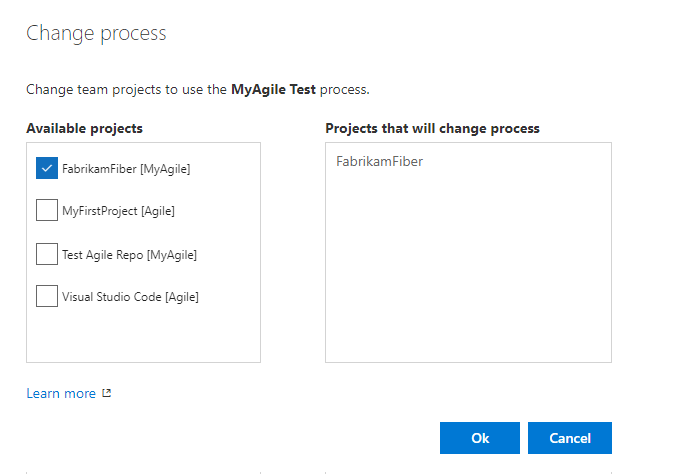
변경하려는 프로젝트가 올바른지 확인한 후 확인을 선택합니다.
질문 및 답변
Q: 사용자 지정 작업 항목 유형을 백로그에 표시할 어떻게 할까요? 있나요?
A: 사용자 지정 작업 항목 유형을 포함하도록 요구 사항 백로그를 수정합니다. 자세한 내용은 백로그 또는 보드 사용자 지정, 요구 사항 백로그 편집 또는 이름을 바꿉니다.
참고 항목
사용자 지정 작업 항목 유형을 추가하는 백로그 수준에 따라 작업 항목 형식에 대한 상위 작업 항목 유형이 결정됩니다.
다음으로 시도해 보세요.
웹 레이아웃 사용자 지정 또는 워크플로 사용자 지정
관련된 문서
참고 항목
감사 로그를 통해 상속된 프로세스에 대한 변경 내용을 검토합니다. 자세한 내용은 감사 로그 액세스 , 내보내기 및 필터링을 참조하세요.
- 상속된 프로세스를 사용하여 프로젝트 사용자 지정
- 상속된 프로세스 만들기 및 관리
- 워크플로 상태를 사용자 지정합니다.
- 프로세스에 대한 백로그 또는 보드를 사용자 지정합니다.
피드백
출시 예정: 2024년 내내 콘텐츠에 대한 피드백 메커니즘으로 GitHub 문제를 단계적으로 폐지하고 이를 새로운 피드백 시스템으로 바꿀 예정입니다. 자세한 내용은 다음을 참조하세요. https://aka.ms/ContentUserFeedback
다음에 대한 사용자 의견 제출 및 보기